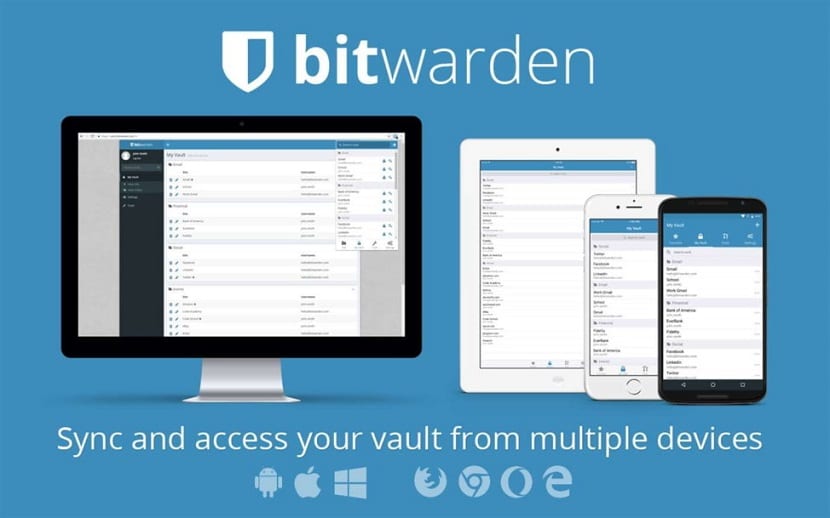
Le grand nombre de mots de passe et de noms d'utilisateur dans nos vies a obligé beaucoup d'entre nous à utiliser un gestionnaire de mots de passe. pour rester organisé.
Mais jusqu'à maintenant, les gestionnaires de mots de passe étaient soit des applications de bureau autonomes, soit des services basés sur un abonnement Ils synchronisent et enregistrent leurs données via un serveur tiers.
Pour ce que aucune de ces options n'est idéale. Tous vos accès à différents sites, applications et autres sont sûrement utilisés sur divers appareils, donc un mot de passe général pour tous vos accès serait la pire chose que vous puissiez faire.
Dans le même temps, ils peuvent ne pas être à l'aise avec la transmission de leurs informations les plus sensibles, même dans un format crypté, à une entreprise extérieure.
Pour ces cas nous pouvons utiliser une application multiplateforme appelée BitWarden.
À propos de BitWarden
BitWard est un gestionnaire de mots de passe gratuit et open source qui peut être logé dans son propre environnement.
Par rapport à des solutions comme LastPass ou 1Password, vous pouvez contrôler où votre serveur BitWarden est hébergé et comment il est sécurisé.
Même pour les affaires, les données que vous stockez dans BitWarden sont cryptées sur le client avec votre mot de passe principal avant même d'être transmises au serveur de synchronisation.
Étant donné que BitWarden est open source contrairement à ses concurrents, tout développeur disposant des connaissances nécessaires peut vérifier qu'il n'y a pas de portes dérobées dans l'application.
BitWard a une fonctionnalité de remplissage automatique pour tous les principaux navigateurs, y compris Chrome, Safari, Firefox, Microsoft Edge, Opera, Brave, Tor Browser et Vivaldi.
Aussi vous pouvez accéder à vos mots de passe à l'aide de l'application de bureau BitWarden pour Windows, Mac, Linux, ainsi que les applications mobiles pour iOS et Android.
Si vous avez des scripts ou des applications qui nécessitent un accès par programme aux informations d'identification dans votre coffre-fort BitWarden, une CLI est même fournie.
Et bien sûr, vous pouvez accéder à l'interface Web pour afficher vos mots de passe à tout moment.
Parmi ses principales caractéristiques, nous pouvons souligner:
- Accédez et installez toutes les applications Bitwarden pour tous les appareils mobiles et de bureau.
- Possibilité de synchroniser tous les appareils sans restriction.
- Stockez un nombre illimité de données dans le coffre-fort d'applications.
- Les noms d'utilisateur, les notes d'assurance, les cartes de crédit et les identités peuvent être stockés
- Authentification en deux étapes (2FA)
- Il dispose d'un générateur de mot de passe sécurisé
- Il est possible de sauvegarder les données dans un hôte automatique sur votre propre serveur (facultatif)
Comment installer le gestionnaire de gestionnaire de mots de passe Bitwarden sur Linux?
Pour installer le gestionnaire de mots de passe Bitwarden sur lou nous pouvons faire deux manières en général.
La première consiste à télécharger le fichier appimage que nous pouvons trouver sur le site officiel du projet.
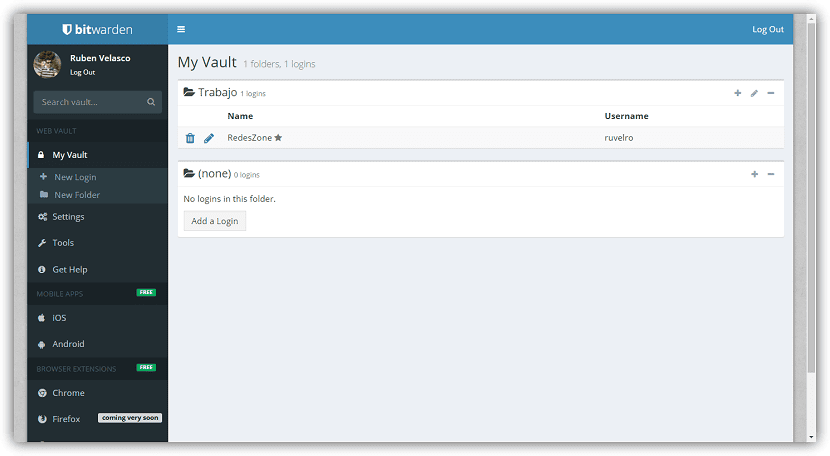
Nous devons juste y aller vers le lien suivant.
Terminé le téléchargement Nous devons donner au fichier des autorisations d'exécution avec:
sudo chmod a+x Bitwarden*.appimage
Et ils courent avec:
./Bitwarden.appimage
L'autre méthode nous devons installer Bitwarden sur presque toutes les distributions Linux actuelles, c'est avec l'aide de packages Flatpak.
Pour cela nous devons avoir un support pour pouvoir installer des applications de ce type dans le système, vous pouvez consulter l'article suivant où je partage la manière d'ajouter ce support à votre distribution Linux, le lien est le suivant.
Sachant que vous disposez du support Flatpak sur votre système, ouvrez simplement un terminal et exécutez la commande suivante:
flatpak install --user https://flathub.org/repo/appstream/com.bitwarden.desktop.flatpakref
Et prêt avec lui, vous aurez installé l'application sur votre système.
Recherchez simplement l'application dans le menu de votre application pour la lancer sur votre système.
Si vous ne le trouvez pas, vous pouvez exécuter l'application sur votre système avec la commande suivante depuis le terminal:
flatpak run com.bitwarden.desktop
Maintenant, si vous souhaitez supprimer cette application, supprimez simplement le fichier appimage que vous avez téléchargé ou si vous avez installé avec Flatpak, exécutez simplement cette commande dans le terminal:
flatpak uninstall com.bitwarden.desktop